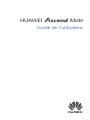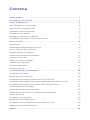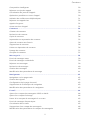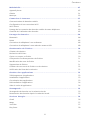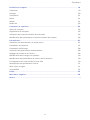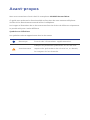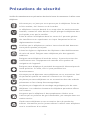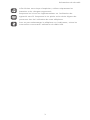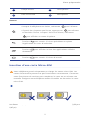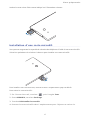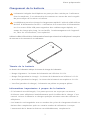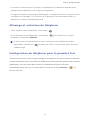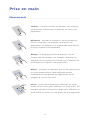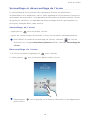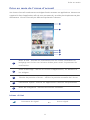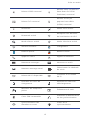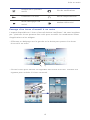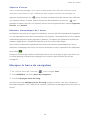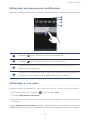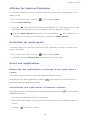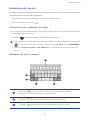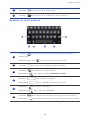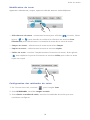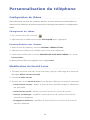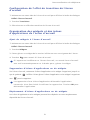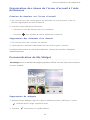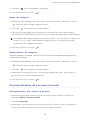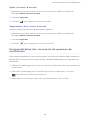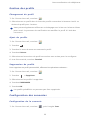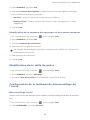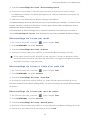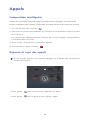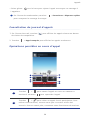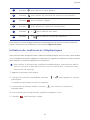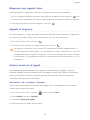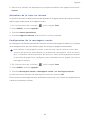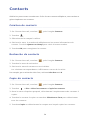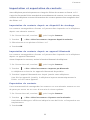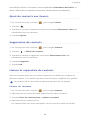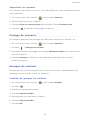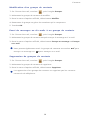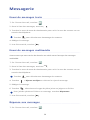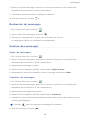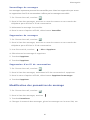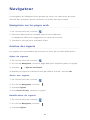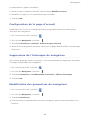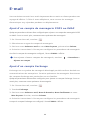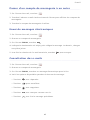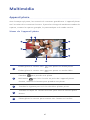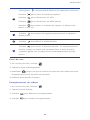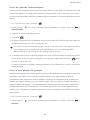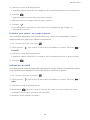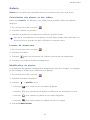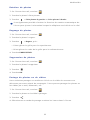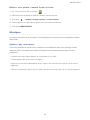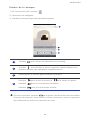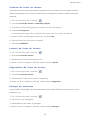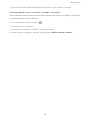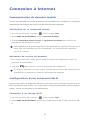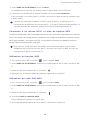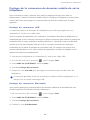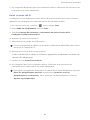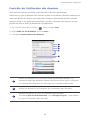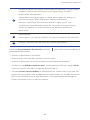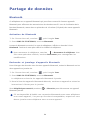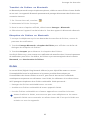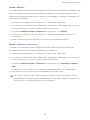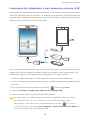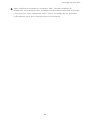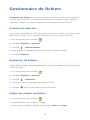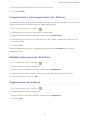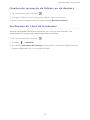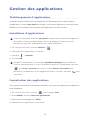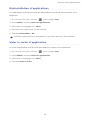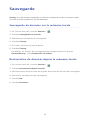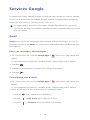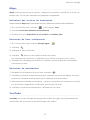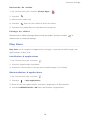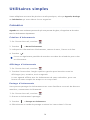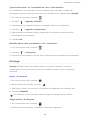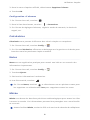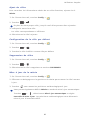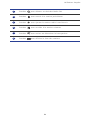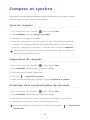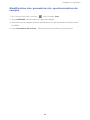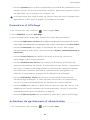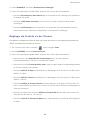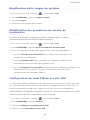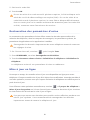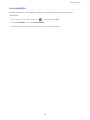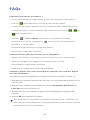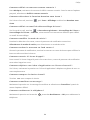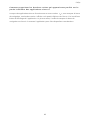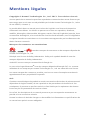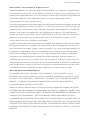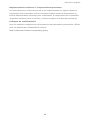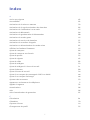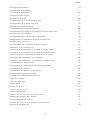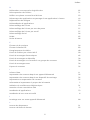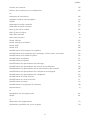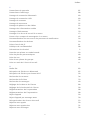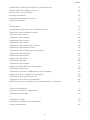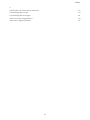Huawei Ascend Mate Le manuel du propriétaire
- Catégorie
- Les smartphones
- Taper
- Le manuel du propriétaire
Ce manuel convient également à

MateHUAWEI
Guide de l'utilisateur

i
Contenu
Avant-propos .................................................................................... 1
Précautions de sécurité ..................................................................... 2
Phase préparatoire ............................................................................ 4
Votre téléphone en un coup d'œil 4
Insertion d'une carte Micro-SIM 5
Installation d'une carte microSD 6
Chargement de la batterie 7
Allumage et extinction du téléphone 8
Configuration du téléphone pour la première fois 8
Prise en main .................................................................................... 9
Mouvements 9
Verrouillage et déverrouillage de l'écran 10
Prise en main de l'écran d'accueil 11
Masquer la barre de navigation 14
Utilisation du panneau de notification 15
Utilisation à une main 15
Afficher les fenêtres flottantes 16
Activation du mode gants 16
Accès aux applications 16
Rédaction de textes 17
Personnalisation du téléphone ......................................................... 20
Configuration du thème 20
Modification du fond d'écran 20
Configuration de l'effet de transition de l'écran d'accueil 21
Organisation des widgets et des icônes d'applications de l'écran d'accueil 21
Organisation des icônes de l'écran d'accueil à l'aide de dossiers 22
Personnalisation de Me Widget 22
Personnalisation des écrans d'accueil 23
Personnalisation des raccourcis du panneau de notification 24
Gestion des profils 25
Configuration des sonneries 25
Modification de la taille de police 26
Configuration de la méthode de déverrouillage de l'écran 26
Réglage de la luminosité de l'écran 28
Appels ............................................................................................ 29

Contenu
ii
Composition intelligente 29
Réponse et rejet des appels 29
Consultation du journal d'appels 30
Opérations possibles en cours d'appel 30
Initiation de conférences téléphoniques 31
Réponse aux appels tiers 32
Appels d'urgence 32
Autres services d'appel 32
Contacts ......................................................................................... 34
Création de contacts 34
Recherche de contacts 34
Copie de contacts 34
Importation et exportation de contacts 35
Ajout de contacts aux favoris 36
Suppression de contacts 36
Liaison et séparation de contacts 36
Partage de contacts 37
Groupes de contacts 37
Messagerie ..................................................................................... 39
Envoi de messages texte 39
Envoi de messages multimédia 39
Réponse aux messages 39
Recherche de messages 40
Gestion des messages 40
Modification des paramètres de message 41
Navigateur...................................................................................... 42
Navigation sur les pages web 42
Gestion des signets 42
Configuration de la page d'accueil 43
Suppression de l'historique de navigation 43
Modification des paramètres du navigateur 43
E-mail............................................................................................. 44
Ajout d'un compte de messagerie POP3 ou IMAP 44
Ajout d'un compte Exchange 44
Passer d'un compte de messagerie à un autre 45
Envoi de messages électroniques 45
Consultation des e-mails 45
Suppression d'un compte de messagerie 46
Modification des paramètres du compte de messagerie 46

Contenu
iii
Multimédia ..................................................................................... 47
Appareil photo 47
Galerie 51
Musique 53
Connexion à Internet ....................................................................... 57
Communication de données mobile 57
Configuration d'une connexion Wi-Fi 57
Wi-Fi Direct 59
Partage de la connexion de données mobile de votre téléphone 60
Contrôle de l'utilisation des données 62
Partage de données......................................................................... 64
Bluetooth 64
DLNA 65
Connexion du téléphone à un ordinateur 66
Connexion du téléphone à une mémoire externe USB 68
Gestionnaire de fichiers ................................................................... 70
Création de dossiers 70
Recherche de fichiers 70
Copier ou couper un fichier 70
Compression et décompression de fichiers 71
Modification du nom de fichier 71
Suppression de fichiers 71
Création de raccourcis de fichiers ou de dossiers 72
Vérification de l'état de la mémoire 72
Gestion des applications.................................................................. 73
Téléchargement d'applications 73
Installation d'applications 73
Consultation des applications 73
Désinstallation d'applications 74
Vider le cache d'application 74
Sauvegarde ..................................................................................... 75
Sauvegarde de données sur la mémoire locale 75
Restauration de données depuis la mémoire locale 75
Services Google............................................................................... 76
Gmail 76
Maps 77
YouTube 77
Play Store 78

Contenu
iv
Utilitaires simples ........................................................................... 79
Calendrier 79
Horloge 80
Calculatrice 81
Notes 81
Météo 81
Radio FM 83
Comptes et synchro......................................................................... 85
Ajout de comptes 85
Suppression de comptes 85
Activation de la synchronisation des données 85
Modification des paramètres de synchronisation de compte 86
Paramètres ..................................................................................... 87
Activation ou désactivation du mode avion 87
Paramètres de sonnerie 87
Paramètres d'affichage 88
Activation du gestionnaire d'alimentation 88
Réglage de la date et de l'heure 89
Modification de la langue du système 90
Modification des paramètres de service de localisation 90
Configuration du code PIN de la carte SIM 90
Restauration des paramètres d'usine 91
Mise à jour en ligne 91
Accessibilité 92
FAQs .............................................................................................. 93
Mentions légales ............................................................................. 96
Index................................................................................................. i

1
Avant-propos
Nous vous remercions d'avoir choisi le smartphone
HUAWEI Ascend Mate
.
Ce guide vous présente les fonctionnalités et fonctions de votre nouveau téléphone.
Veuillez le lire attentivement avant d'utiliser le téléphone.
Les images et illustrations de ce document sont fournies à titre de référence uniquement.
Le produit réel peut s'avérer différent.
Symboles et définitions
Les symboles suivants apparaissent dans le document.
Remarque Fournit des informations supplémentaires.
Avertissement
Indique les problèmes potentiels en cas de non-
respect des précautions de sécurité et, au besoin,
les moyens de les résoudre.

2
Précautions de sécurité
Veuillez lire attentivement ces précautions de sécurité avant de commencer à utiliser votre
téléphone.
N'écrasez pas, ne jetez pas et ne percez pas le téléphone. Évitez de
le faire tomber, de l'écraser ou de le tordre.
Le téléphone n'est pas destiné à un usage dans les environnements
humides, comme les salles de bain. Ne pas plonger le téléphone dans
les liquides et ne pas le mouiller.
Évitez d'utiliser le téléphone dans les zones où il pourrait générer
des interférences ou représenter un risque. Respectez les lois et
réglementations locales.
N'utilisez pas le téléphone au volant. Votre sécurité doit demeurer
votre préoccupation principale.
Suivez les règles ou règlements des hôpitaux et des établissements
de soins de santé. Éteignez votre téléphone près des appareils
médicaux.
Éteignez votre téléphone à bord des avions. Il pourrait causer des
interférences avec l'équipement de contrôle et le système de
navigation de l'appareil.
Éteignez votre téléphone à proximité des appareils électroniques de
haute précision. En effet, celui-ci peut perturber leur
fonctionnement.
N'essayez pas de démonter votre téléphone ou ses accessoires. Seul
du personnel qualifié est autorisé à intervenir et à le réparer.
Ne placez pas votre téléphone ou ses accessoires dans des endroits
présentant un fort champ électromagnétique.
Ne placez pas d'appareils de stockage magnétiques près de votre
téléphone. Les radiations émanant du téléphone pourraient effacer
leur contenu.
N'exposez pas le téléphone à des températures élevées et ne
l'utilisez pas en présence de gaz inflammable, par exemple dans une
station-service.
Gardez votre téléphone et ses accessoires hors de portée des
enfants. N'autorisez pas les jeunes enfants à utiliser votre téléphone
sans la surveillance d'un adulte.

Précautions de sécurité
3
Afin d'éviter tout risque d'explosion, utilisez uniquement les
batteries et les chargeurs approuvés.
Respectez les lois et les règlementations sur l'utilisation des
appareils sans fil. Respectez la vie privée et les droits légaux des
personnes lors de l'utilisation de votre téléphone.
Pour ne pas endommager le téléphone ou l'ordinateur, suivez les
instructions concernant l'utilisation du câble USB.

4
Phase préparatoire
.........................................................................................................................................
Votre téléphone en un coup d'œil
—
Microphone à réduction
de bruit
Fente carte micro-SIM
Écouteur Témoin d'état
Fente carte MicroSD Écran
Bouton de volume
Bouton d'alimentation
B
Appareil photo frontal Capteur de proximité
Prise micro-casque Appareil photo arrière
1
2
3
4
7
8
9
10
11
12
13
14
15
16
6
5
1
2
3
4
5
6
7
8
9
10
11
12

Phase préparatoire
5
Boutons
.........................................................................................................................................
Insertion d'une carte Micro-SIM
Votre téléphone prend uniquement en charge les cartes micro-SIM. Les
cartes d'autre taille peuvent ne pas fonctionner correctement. Contactez
votre fournisseur de services pour remplacer la carte ou en acheter une
nouvelle. Éteignez votre téléphone avant d'installer ou de retirer la carte
micro-SIM.
Les dimensions (L x l) d'une carte micro-SIM standard sont de 15 mm x 12 mm (0,59 po x
0,47 po).
Lampe-torche Haut-parleur
Port micro-USB Microphone
•Lorsque le téléphone est éteint, maintenez pour l'allumer.
•À partir de n'importe quel écran, appuyez sur pour allumer
ou éteindre l'écran. Lorsque l'écran est allumé, maintenez
pour afficher un menu d'options.
Touchez pour revenir à l'écran précédent ou quitter
l'application en cours d'exécution.
Touchez pour afficher la liste des applications utilisées
récemment.
Touchez pour revenir à l'écran d'accueil.
13
14
15
16

Phase préparatoire
6
Insérez la carte micro-SIM comme indiqué sur l'illustration suivante.
.........................................................................................................................................
Installation d'une carte microSD
Vous pouvez augmenter la capacité de mémoire du téléphone à l'aide d'une carte microSD.
Suivez les opérations du schéma ci-dessous pour installer une carte microSD.
Pour installer une carte microSD, insérez-la dans l'emplacement jusqu'au déclic.
Pour retirer la carte microSD :
1.
Sur l'écran d'accueil, touchez , puis l'onglet
Tout
.
2. Sous
APPAREIL
, touchez
Stockage
.
3. Touchez
Désinstaller la carte SD
.
4. Poussez la carte microSD dans l'emplacement pour l'éjecter et retirez-la.

Phase préparatoire
7
.........................................................................................................................................
Chargement de la batterie
La batterie intégrée du téléphone ne peut pas être retirée par l'utilisateur.
Pour la remplacer, il est nécessaire de contacter un centre de service agréé.
Ne pas essayer de la retirer soi-même.
Le téléphone prend en charge le chargement rapide à l'aide du câble USB et
du bloc d'alimentation fournis. L'utilisation d'un autre bloc d'alimentation
ou d'un autre câble USB peut engendrer des redémarrages répétés, un
temps de charge plus long, la surchauffe, l'endommagement de l'appareil
ou, dans les cas extrêmes, une explosion.
Utilisez le câble USB et le bloc d'alimentation fournis pour brancher le téléphone à une prise
de courant ou le connecter à un ordinateur.
Témoin de la batterie
Le témoin de la batterie indique le niveau de charge de la batterie.
• Rouge clignotant : le niveau de la batterie est inférieur à 10 %.
• Rouge fixe (pendant la charge) : le niveau de la batterie est inférieur à 10 %.
• Jaune fixe (pendant la charge) : le niveau de la batterie est supérieur à 10 %.
• Vert fixe (pendant la charge) : la batterie est pleine ou presque pleine.
Informations importantes à propos de la batterie
• Si la batterie est déchargée, il se peut que vous ne soyez pas en mesure
d'allumer votre téléphone immédiatement après le début de la charge. C'est
normal. Laissez la batterie se charger quelques minutes avant de rallumer le
téléphone.
• Les batteries rechargeables ont un nombre de cycles de chargement limité et
doivent être remplacées après un certain nombre d'utilisations. Lorsque
l'autonomie de la batterie diminue considérablement, remplacez-la.

Phase préparatoire
8
• Le temps nécessaire pour charger complètement la batterie dépend de la
température ambiante et de l'âge de la batterie.
• Lorsque la batterie est presque déchargée, le téléphone émet un signal sonore
et affiche un message. Si le niveau de la batterie est extrêmement bas, le
téléphone s'éteint automatiquement.
.........................................................................................................................................
Allumage et extinction du téléphone
• Pour allumer votre téléphone, maintenez .
• Pour éteindre votre téléphone, maintenez afin d'afficher un menu
d'options et touchez
Éteindre
.
Si des erreurs se produisent et que l'extinction du téléphone s'avère
impossible, maintenez pendant au moins 10 secondes pour forcer le
redémarrage.
.........................................................................................................................................
Configuration du téléphone pour la première fois
Suivez les instructions à l'écran pour configurer le téléphone lors de sa première utilisation.
Lors de la première mise sous tension du téléphone et de la première utilisation de certaines
applications, les instructions pour réaliser les opérations de base s'affichent
automatiquement. Pour lire ces instructions à nouveau, touchez
Gestion
> sur
l'écran d'accueil.

9
Prise en main
.........................................................................................................................................
Mouvements
Toucher
: Touchez une fois un élément. Par exemple,
touchez pour sélectionner un élément ou ouvrir une
application.
Maintenir
: toucher et maintenir l'écran pendant au
moins 2 secondes. Par exemple, maintenez une
application, un widget ou un espace vide pour afficher
le menu d'options correspondant.
Balayer
: le balayage permet de déplacer l'écran
lorsque cela est possible. Par exemple, effectuez un
balayage vers la gauche ou la droite sur le panneau de
notification pour ignorer une notification.
Glisser
: maintenir un élément, puis le faire glisser vers
un autre emplacement. Cette méthode permet
notamment de réorganiser les applications et les
widgets de l'écran d'accueil.
Pincer
: pincer deux doigts pour effectuer un zoom
arrière et les écarter pour effectuer un zoom avant. Par
exemple, pincez ou écartez les doigts pour effectuer un
zoom avant ou arrière sur une photo ou une page Web.

Prise en main
10
.........................................................................................................................................
Verrouillage et déverrouillage de l'écran
Le verrouillage d'écran permet non seulement d'éviter les opérations
accidentelles sur le téléphone, mais il offre également une protection contre les
utilisations non autorisées. Il est possible de verrouiller et de déverrouiller l'écran
de plusieurs manières. La méthode de déverrouillage d'écran préinstallée est
prise pour exemple dans cette section.
Verrouillage de l'écran
• Appuyez sur pour verrouiller l'écran.
• Après un certain temps d'inactivité, l'écran se verrouille automatiquement.
Pour définir le mode de verrouillage de l'écran, touchez sur l'écran
d'accueil. Sur l'onglet
Paramètres généraux
affiché, touchez
Verrouillage de
l'écran
.
Déverrouillage de l'écran
1.
Si l'écran est éteint, appuyez sur pour l'allumer.
2. Faites glisser vers le bas pour déverrouiller l'écran.
Faites glisser vers la gauche ou la droite en direction d'une application
pour l'ouvrir.

Prise en main
11
.........................................................................................................................................
Prise en main de l'écran d'accueil
Vos écrans d'accueil contiennent vos widgets favoris et toutes vos applications. Nous avons
supprimé la liste d'applications afin de vous permettre d'y accéder plus simplement et plus
directement. L'écran d'accueil par défaut est présenté ci-dessous.
Icônes d'état
Barre d'état : affiche les notifications et les icônes. Effectuez un
balayage vers le bas sur la barre d'état pour ouvrir le panneau de
notification.
Zone d'affichage : affiche les icônes d'applications, les dossiers et
les widgets.
Témoin de position d'écran : affiche la position actuelle de l'écran.
Lancement rapide : affiche les applications utilisées fréquemment.
Barre de navigation : affiche les touches virtuelles.
Puissance du signal Aucun signal
4
1
2
3
5
1
2
3
4
5

Prise en main
12
Réseau GPRS connecté
Réseau EDGE (Enhanced
Data Rates for GSM
Evolution) connecté
Réseau 3G connecté
Réseau Accès par
paquets haut débit
(HSPA) connecté
Itinérance Mode avion activé
Bluetooth activé
Réception des données
de localisation du GPS
Mode vibreur activé Mode silencieux activé
Alarmes activées Chargement
Batterie pleine Batterie faible
Appel en cours Appels en absence
Nouveaux messages Nouveaux e-mails
Nouveau message vocal
Sélectionner la méthode
de saisie
Réseau Wi-Fi disponible
Connecté à un réseau
Wi-Fi
Données en cours de
chargement
Données en cours de
téléchargement
Mémoire du téléphone
pleine
Événements à venir
Carte SIM introuvable
Problème d'identification
ou de synchronisation
Synchronisation des
données en cours
Échec de la
synchronisation
GG
E
E
3G3G
H
H
5

Prise en main
13
Passage d'un écran d'accueil à un autre
L'espace disponible sur l'écran d'accueil devient insuffisant ? Ne vous inquiétez
pas : plusieurs écrans peuvent être créés pour accueillir les nombreuses icônes
d'applications et les widgets.
• Effectuez un balayage vers la gauche ou la droite pour passer d'un écran
d'accueil à un autre.
• Pincez l'écran pour afficher les vignettes des écrans d'accueil. Touchez une
vignette pour accéder à l'écran concerné.
Hotspot Wi-Fi portable
activé
Plus de notifications
Connecté à un VPN Micro-casque branché
Mode débogage USB
activé
Modem USB activé

Prise en main
14
Capture d'écran
Vous souhaitez partager une scène intéressante d'un film ou montrer votre
nouveau score dans un jeu
? Effectuez une capture d'écran et partagez-la.
Appuyez simultanément sur et sur le bouton de diminution du volume pour effectuer
une capture d'écran. Ensuite, ouvrez le panneau de notification et touchez pour
partager la capture d'écran. Les captures d'écran sont enregistrées dans l'album
Captures
d'écran
, sous
Galerie
.
Rotation automatique de l'écran
Le téléphone est muni d'un capteur d'inclinaison. Lorsqu'il est incliné pendant la navigation
sur une page Web ou lors de la consultation d'une photo, l'orientation de l'écran s'adapte
automatiquement au format paysage ou portrait. Ce capteur est également exploité par
quelques applications, notamment certains jeux de courses téléchargés.
Pour activer ou désactiver rapidement la fonction de rotation automatique de l'écran,
effectuez un balayage vers le bas sur la barre d'état pour ouvrir le panneau de notification
et touchez .
Lorsque la fonction de rotation automatique de l'écran est activée et que votre écran est
en mode paysage, effectuez un balayage vers la gauche pour afficher la barre de
navigation.
.........................................................................................................................................
Masquer la barre de navigation
1.
Sur l'écran d'accueil, touchez , puis l'onglet
Tout
.
2. Sous
APPAREIL
, touchez
Barre de navigation
.
3. Touchez
Masquer barre de navig.
.
Une fois la fonction
Masquer barre de navig.
activée, touchez pour masquer la
barre de navigation. Pour l'afficher de nouveau, effectuez un balayage de bas en haut sur
l'écran.

Prise en main
15
.........................................................................................................................................
Utilisation du panneau de notification
Effectuez un balayage vers le bas sur la barre d'état pour ouvrir le panneau de notification.
.........................................................................................................................................
Utilisation à une main
Activez le mode d'utilisation à une main pour utiliser l'écran d'une seule main.
1.
Sur l'écran d'accueil, touchez , puis l'onglet
Tout
.
2. Touchez
Opérations d'une main
.
3. Sélectionnez l'emplacement où vous souhaitez appliquer le fonctionnement à
une main.
Lorsque
Opérations d'une main
est activé, utilisez la flèche d'un des côtés de l'écran pour
déplacer le verrou de l'écran, le numéroteur ou tout autre objet vers la gauche ou la droite.
Touchez pour afficher l'écran de paramétrage.
Touchez pour supprimer toutes les notifications.
Touchez les raccourcis du panneau de notification pour activer ou
désactiver les fonctions.
Touchez une application pour la lancer et effectuez un balayage vers
la gauche ou la droite sur une application pour la fermer.
1
2
3
4
1
2
3
4
La page charge ...
La page charge ...
La page charge ...
La page charge ...
La page charge ...
La page charge ...
La page charge ...
La page charge ...
La page charge ...
La page charge ...
La page charge ...
La page charge ...
La page charge ...
La page charge ...
La page charge ...
La page charge ...
La page charge ...
La page charge ...
La page charge ...
La page charge ...
La page charge ...
La page charge ...
La page charge ...
La page charge ...
La page charge ...
La page charge ...
La page charge ...
La page charge ...
La page charge ...
La page charge ...
La page charge ...
La page charge ...
La page charge ...
La page charge ...
La page charge ...
La page charge ...
La page charge ...
La page charge ...
La page charge ...
La page charge ...
La page charge ...
La page charge ...
La page charge ...
La page charge ...
La page charge ...
La page charge ...
La page charge ...
La page charge ...
La page charge ...
La page charge ...
La page charge ...
La page charge ...
La page charge ...
La page charge ...
La page charge ...
La page charge ...
La page charge ...
La page charge ...
La page charge ...
La page charge ...
La page charge ...
La page charge ...
La page charge ...
La page charge ...
La page charge ...
La page charge ...
La page charge ...
La page charge ...
La page charge ...
La page charge ...
La page charge ...
La page charge ...
La page charge ...
La page charge ...
La page charge ...
La page charge ...
La page charge ...
La page charge ...
La page charge ...
La page charge ...
La page charge ...
La page charge ...
La page charge ...
La page charge ...
La page charge ...
La page charge ...
La page charge ...
La page charge ...
La page charge ...
La page charge ...
La page charge ...
-
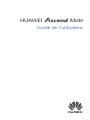 1
1
-
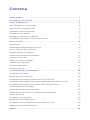 2
2
-
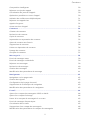 3
3
-
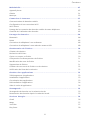 4
4
-
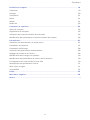 5
5
-
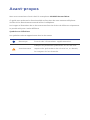 6
6
-
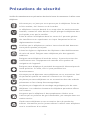 7
7
-
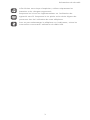 8
8
-
 9
9
-
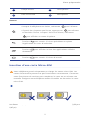 10
10
-
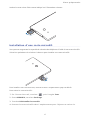 11
11
-
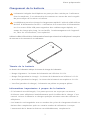 12
12
-
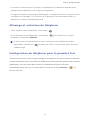 13
13
-
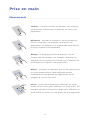 14
14
-
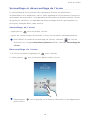 15
15
-
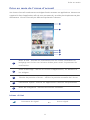 16
16
-
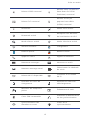 17
17
-
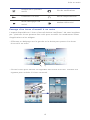 18
18
-
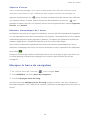 19
19
-
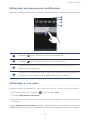 20
20
-
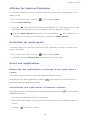 21
21
-
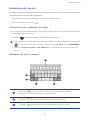 22
22
-
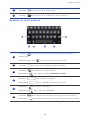 23
23
-
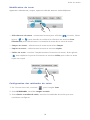 24
24
-
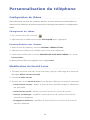 25
25
-
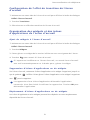 26
26
-
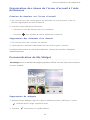 27
27
-
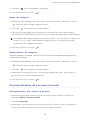 28
28
-
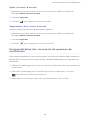 29
29
-
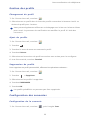 30
30
-
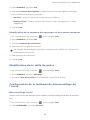 31
31
-
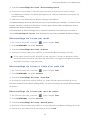 32
32
-
 33
33
-
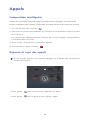 34
34
-
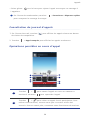 35
35
-
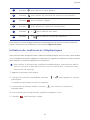 36
36
-
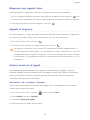 37
37
-
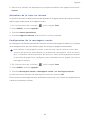 38
38
-
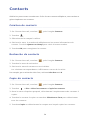 39
39
-
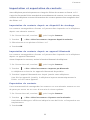 40
40
-
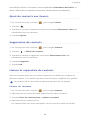 41
41
-
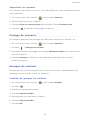 42
42
-
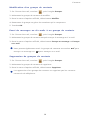 43
43
-
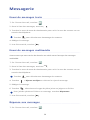 44
44
-
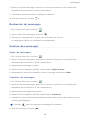 45
45
-
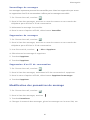 46
46
-
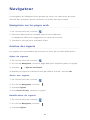 47
47
-
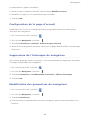 48
48
-
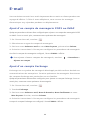 49
49
-
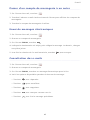 50
50
-
 51
51
-
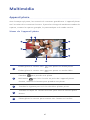 52
52
-
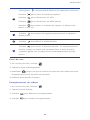 53
53
-
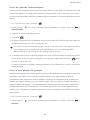 54
54
-
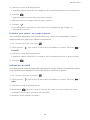 55
55
-
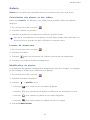 56
56
-
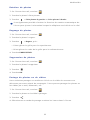 57
57
-
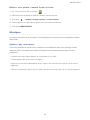 58
58
-
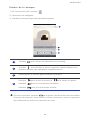 59
59
-
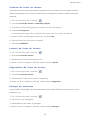 60
60
-
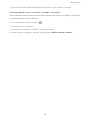 61
61
-
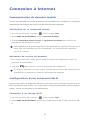 62
62
-
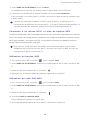 63
63
-
 64
64
-
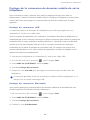 65
65
-
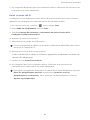 66
66
-
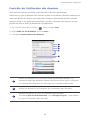 67
67
-
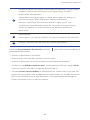 68
68
-
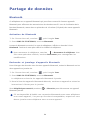 69
69
-
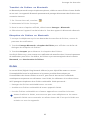 70
70
-
 71
71
-
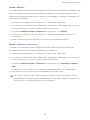 72
72
-
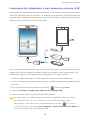 73
73
-
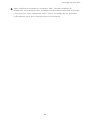 74
74
-
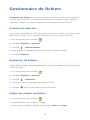 75
75
-
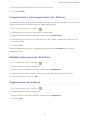 76
76
-
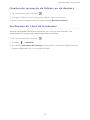 77
77
-
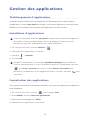 78
78
-
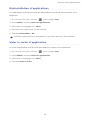 79
79
-
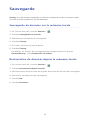 80
80
-
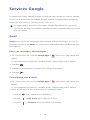 81
81
-
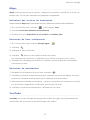 82
82
-
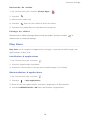 83
83
-
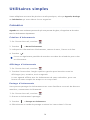 84
84
-
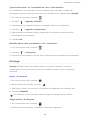 85
85
-
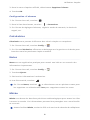 86
86
-
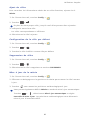 87
87
-
 88
88
-
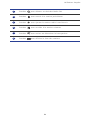 89
89
-
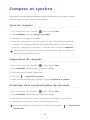 90
90
-
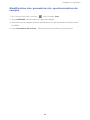 91
91
-
 92
92
-
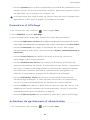 93
93
-
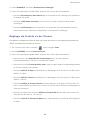 94
94
-
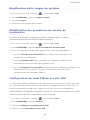 95
95
-
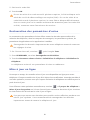 96
96
-
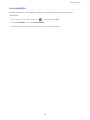 97
97
-
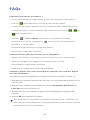 98
98
-
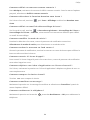 99
99
-
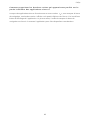 100
100
-
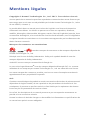 101
101
-
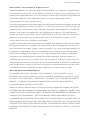 102
102
-
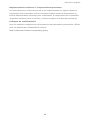 103
103
-
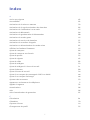 104
104
-
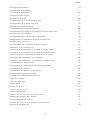 105
105
-
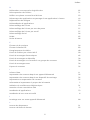 106
106
-
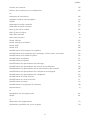 107
107
-
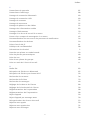 108
108
-
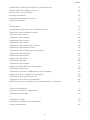 109
109
-
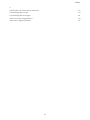 110
110
-
 111
111
Huawei Ascend Mate Le manuel du propriétaire
- Catégorie
- Les smartphones
- Taper
- Le manuel du propriétaire
- Ce manuel convient également à
Documents connexes
-
Huawei ASEND Y5 Y560 Le manuel du propriétaire
-
Huawei G525-U00 Mode d'emploi
-
Huawei P6-U06 Mode d'emploi
-
Huawei Ascend G620S Le manuel du propriétaire
-
Huawei Ascend G700 Le manuel du propriétaire
-
Huawei Ascend P2 Le manuel du propriétaire
-
Huawei Y530-U00 Mode d'emploi
-
Huawei G6600 Le manuel du propriétaire
-
Huawei Y300 Mode d'emploi
-
Huawei P7 Le manuel du propriétaire